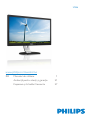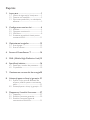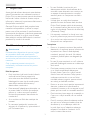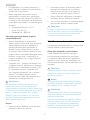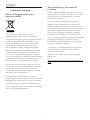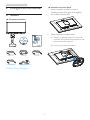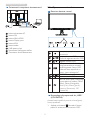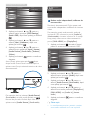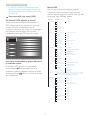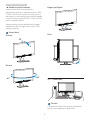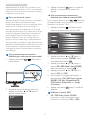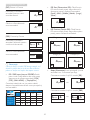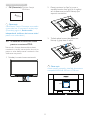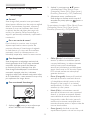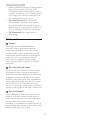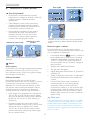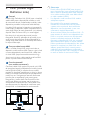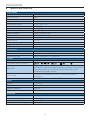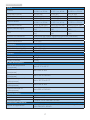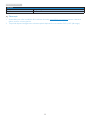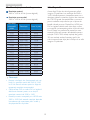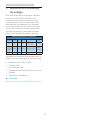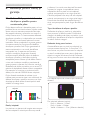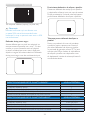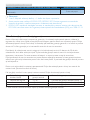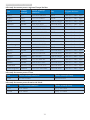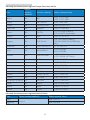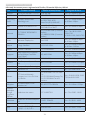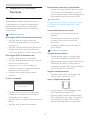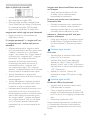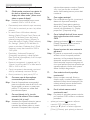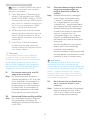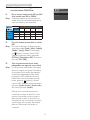Philips 272S4LPJCB/00 Manual de utilizare
- Categorie
- Televizoare
- Tip
- Manual de utilizare
Acest manual este potrivit și pentru

Cuprins
1. Important ................................................1
1.1 Măsuri de siguranţă şi întreţinere ..........1
1.2 Descrieri ale notaţiilor .................................2
1.3 Eliminarea produsului şi a ambalajelor
aferente ................................................................3
2. Congurareamonitorului ....................4
2.1 Instalare ................................................................4
2.2 Operarea monitorului .................................5
2.3 MultiView ............................................................8
2.4 Scoaterea ansamblului bazei pentru
montarea VESA.............................................11
3. Optimizareaimaginilor .......................12
3.1 SmartImage .....................................................12
3.2 SmartContrast ..............................................13
4. SenzorulPowerSensor™ ..................14
5. MHL(MobileHigh-DenitionLink) 15
6. Specicaţiitehnice ...............................16
6.1 Rezoluţie şi moduri de presetare .......19
6.2 Crystalclear ....................................................19
7. Gestionareaconsumuluideenergie 20
8. Asistenţăpentruclienţişigaranţie ..21
8.1 Politica Philips privind defectele de
aşare a pixelilor pentru monitoarele
plate ....................................................................21
8.2 Asistenţă pentru clienţi şi garanţie ....23
9. Depanareşiîntrebărifrecvente .......27
9.1 Depanare .........................................................27
9.2 Întrebări frecvente generale ..................29
9.3 Întrebări frecvente legate de
caracteristica MultiView ........................... 31

1
1. Important
1. Important
Acest ghid de utilizare electronic este destinat
tuturor persoanelor care utilizează monitorul
Philips. Citiţi cu atenţie acest manual de utilizare
înainte de a utiliza monitorul. Acesta conţine
informaţii şi observaţii importante referitoare la
funcţionarea monitorului.
Garanţia Philips se aplică dacă produsul este
manevrat corespunzător şi utilizat în scopul
pentru care a fost proiectat, în conformitate cu
instrucţiunile de operare şi dacă este prezentată
factura sau chitanţa în original, care să ateste
data achiziţiei, numele distribuitorului, numărul
produsului şi numărul de model.
1.1 Măsuridesiguranţăşiîntreţinere
Avertismente
Utilizarea altor dispozitive de control, reglaje
sau proceduri decât cele specicate în
acest document poate cauza expunerea la
scurtcircuite, pericole electrice şi/sau pericole
mecanice.
Citiţi şi respectaţi aceste instrucţiuni la
conectarea şi utilizarea monitorului pentru
computer.
Moddeoperare
• Feriţi monitorul de lumină solară directă,
surse de lumină foarte puternică şi
orice alte surse de căldură. Expunerea
îndelungată la acest tip de mediu poate
avea drept rezultat decolorarea şi
deteriorarea monitorului.
• Este necesară îndepărtarea obiectelor ce
ar putea cădea în orificiile de ventilaţie,
precum şi a celor care pot împiedica
răcirea componentelor electronice ale
monitorului.
• A nu se bloca orificiile de ventilaţie ale
carcasei.
• În momentul poziţionării monitorului,
asiguraţi-vă că ştecherul şi priza electrică
pot fi accesate uşor.
• În cazul închiderii monitorului prin
debranşarea cablului de alimentare de la
sursa de curent alternativ sau continuu, se
va aştepta 6 secunde anterior recuplării
acestuia, pentru o funcţionare normală a
monitorului.
• Utilizaţi doar un cablu de alimentare
aprobat, furnizat, de fiecare dată, de către
Philips. Dacă lipseşte cablul de alimentare,
se va contacta centrul de service local. (Vă
rugăm să vă adresaţi Centrului de Informaţii
şi Asistenţă Clienţi)
• Nu supuneţi monitorul la vibraţii mari sau
la şocuri puternice pe parcursul manevrării.
• A nu se lovi sau scăpa monitorul în timpul
funcţionării sau transportului.
Întreţinere
• Pentru a vă proteja monitorul de posibile
deteriorări, nu supuneţi ecranul monitorului
la presiuni mari. Atunci când deplasaţi
monitorul, apucaţi-l de ramă. Nu ridicaţi
monitorul plasând palma sau degetele pe
ecran.
• În cazul în care monitorul nu va fi utilizat o
perioadă îndelungată, acesta se va debranşa
de la sursă.
• Dacă este necesar, monitorul se va curăţa
cu o cârpă umedă după debranşare.
Ecranul poate fi şters cu o cârpă uscată
când nu este sub tensiune. Totuşi, pentru
curăţarea monitorului, nu se vor folosi
niciodată solvenţi organici, precum alcool,
sau soluţii pe bază de amoniac.
• Pentru a se evita riscul apariţiei suprasarcinii
electrice şi deteriorării permanente a
monitorului, acesta nu se va expune la praf,
ploaie, apă sau medii cu umezeală excesivă.
• Dacă monitorul este expus la umezeală, va
fi şters cu o cârpă umedă, cât mai curând
posibil.
• Dacă în monitor pătrund substanţe străine
sau apă, se va întrerupe imediat sursa de
alimentare şi se va debranşa cablul de
la priză. Apoi, se va îndepărta substanţa
respectivă, urmând ca monitorul să fie
trimis la centrul de service.

2
1. Important
• Nu depozitaţi şi nu utilizaţi monitorul în
locuri expuse la căldură, la lumina directă a
soarelui sau la frig excesiv.
• Pentru asigurarea funcţionării optime
permanente a monitorului şi prelungirea
duratei sale de viaţă, acesta va fi plasat într-
un spaţiu ai cărui parametri de temperatură
şi umiditate se situează în următoarea gamă
de valori:
• Temperatură: Între 0 şi 40 °C
(între 32 şi 104 °F)
• Umiditate: 20 - 80% UR
Informaţiiimportantedespreimaginea
remanentă/fantomă
• Activaţi întotdeauna un economizor
dinamic pentru ecran când lăsaţi monitorul
nesupravegheat. Activaţi întotdeauna o
aplicaţie periodică de împrospătare a
ecranului atunci când monitorul va afişa
un conţinut static. Afişarea continuă a unor
imagini statice o perioadă îndelungată poate
produce „imagini arse”, cunoscute şi ca
„imagini remanente” sau „imagini fantomă”
pe ecranul dvs.
• „Imaginea arsă”, „imaginea remanentă” sau
„imaginea fantomă” reprezintă un fenomen
binecunoscut în tehnologia ecranelor LCD.
În majoritatea cazurilor, „imaginea arsă”
sau „imaginea remanentă” sau „imaginea
fantomă” va dispărea treptat într-un
interval de timp după deconectarea de la
alimentarea cu energie electrică.
Avertisment
Nerespectarea indicaţiei de activare a unui
economizor ecran sau a unei aplicaţii de
reîmprospătare periodică a ecranului poate avea
ca efect apariţia simptomelor grave de „imagine
statică”, „imagine remanentă” sau „imagine
fantomă” care nu mai dispar şi nici nu se pot
remedia. Deteriorarea menţionată mai sus nu
este acoperită de garanţie.
Service
• Carcasa trebuie desfăcută numai de către
personalul calificat din service.
• Dacă este necesar un document pentru
reparaţie sau integrare, se va contacta
centrul de service local. (vezi capitolul
„Centrul de Informaţii pentru Clienţi”)
• Pentru informaţii referitoare la transport,
consultaţi rubrica „Specificaţii tehnice”.
• A nu se lăsa monitorul în maşină/portbagaj
sub acţiunea directă a razelor solare.
Observaţie
În cazul în care monitorul nu funcţionează
normal sau dacă nu ştiţi cum să procedaţi după
ce aţi aplicat instrucţiunile din acest manual,
consultaţi un specialist în service.
1.2 Descrierialenotaţiilor
Următoarele subcapitole descriu convenţiile de
notaţie utilizate în acest document.
Observaţii,atenţionărişiavertismente
Unele fragmente de text din acest ghid
sunt însoţite de pictograme şi pot apărea
cu caractere aldine sau italice. Fragmentele
respective conţin observaţii, atenţionări sau
avertismente. Acestea sunt utilizate după cum
urmează:
Observaţie
Această pictogramă indică informaţii şi sfaturi
importante care vă pot ajuta să utilizaţi mai
ecient computerul.
Atenţie
Această pictogramă indică informaţii despre
modalităţi de evitare a eventualelor defecţiuni
ale hardware-ului şi a pierderii de date.
Avertisment
Această pictogramă indică riscul potenţial de
vătămare corporală şi prezintă modalităţi de
evitare a problemelor.
Anumite avertismente pot apărea în diferite
formate şi este posibil să nu e însoţite de
pictograme. În aceste situaţii, prezentarea
specică a avertismentului este impusă de
autoritatea de reglementare legală.

3
1. Important
1.3 Eliminareaprodusuluişia
ambalajeloraferente
Deşeurideechipamenteelectriceşi
electronice(WEEE)
This marking on the product or on its
packaging illustrates that, under European
Directive 2012/19/EU governing used electrical
and electronic appliances, this product may
not be disposed of with normal household
waste. You are responsible for disposal of
this equipment through a designated waste
electrical and electronic equipment collection.
To determine the locations for dropping off
such waste electrical and electronic, contact
your local government ofce, the waste disposal
organization that serves your household or the
store at which you purchased the product.
Your new monitor contains materials that can
be recycled and reused. Specialized companies
can recycle your product to increase the
amount of reusable materials and to minimize
the amount to be disposed of.
All redundant packing material has been
omitted. We have done our utmost to make the
packaging easily separable into mono materials.
Please nd out about the local regulations on
how to dispose of your old monitor and packing
from your sales representative.
Takingback/RecyclingInformationfor
Customers
Philips establishes technically and economically
viable objectives to optimize the environmental
performance of the organization's product,
service and activities.
From the planning, design and production
stages, Philips emphasizes the important of
making products that can easily be recycled. At
Philips, end-of-life management primarily entails
participation in national take-back initiatives
and recycling programs whenever possible,
preferably in cooperation with competitors,
which recycle all materials (products and related
packaging material) in accordance with all
Environmental Laws and taking back program
with the contractor company.
Your display is manufactured with high quality
materials and components which can be
recycled and reused.
To learn more about our recycling program
please visit:
http://www.philips.com/a-w/about/sustainability.
html

4
2. Congurarea monitorului
2. Configurareamonitorului
2.1 Instalare
Conţinutulpachetului
* Dual-link DVI cable
* DP cable* VGA cable
272S4
Audio cable
Power cable
2016
使用产品前请阅读使用说明
保留备用
user s manual
* CD
*CD
Cabluaudio *CabluVGA *CabluDP
Cabludealimentare *CabluDVIculegăturădublă
* Diferă în funcţie de regiune.
Instalareasuportuluibazei
1. Plasaţi monitorul cu faţa în jos pe o
suprafaţă moale. Aveţi grijă să nu zgâriaţi
sau să deterioraţi ecranul.
2. Ţineţi suportul cu ambele mâini.
(1) Ataşaţi cu atenţie suportul în zona de
montare VESA până când dispozitivul de
xare blochează suportul.
(2) Fixaţi cu grijă baza pe suport.
1
2

5
2. Congurarea monitorului
Conectarealacomputeruldumneavoastră
1
2 3 4 5 6
8
7
1
3
5
4
6
7
9
1
Intrare alimentare AC
2
Intrare DVI
3
Intrare MHL-HDMI
4
Intrare Display port
5
Intrare VGA
6
Intrare audio
7
Mufă pentru căşti
8
Încuietoare Kensington antifurt
9
Comutator de alimentare zero
2.2 Operareamonitorului
Descrierebutoanecontrol
5 4
3
2
1
7
6
1
Porneşte şi opreşte alimentarea
monitorului.
2
Accesează meniul OSD
.
Conrmă reglarea meniului OSD.
3
Reglează meniul OSD.
4
Tastă personalizabilă de utilizator.
Puteţi personaliza orice tastă
alocând acesteia funcţia OSD
preferată. Tasta respectivă va
deveni „tasta utilizatorului”.
5
PIP/PBP/Dezactivat/Comutare
6
Revine la nivelul OSD anterior.
7
Tastă de acces rapid
SmartImage
.
Se pot selecta 6 moduri: Ofce
(Birou), Photo (Fotograe),
Movie (Film), Game (Jocuri),
Economy (Economic), Off
(Dezactivat).
Personalizaţi-văpropriatastăde„USER”
(UTILIZATOR)
Această tastă rapidă vă permite să configuraţi
funcţia preferată.
1. Apăsaţi pe butonul de cadrul frontal
pentru a accesa ecranul meniului OSD.

6
2. Congurarea monitorului
2. Apăsaţi pe butonul ▲ sau ▼ pentru a
selecta meniul principal [OSDSettings]
(SetăriOSD), după care apăsaţi pe butonul
.
3. Apăsaţi pe butonul ▲ sau ▼ pentru a
selecta [User] (Utilizator), după care
apăsaţi pe butonul .
4. Apăsaţi pe butonul ▲ sau ▼ pentru a
selecta funcţia preferată: [Input] (Intrare),
[AudioSource] (Sursăaudio), [Volume]
(Volum).
5. Apăsaţi pe butonul pentru a conrma
alegerea.
Acum puteţi apăsa tasta rapidă direct
de pe cadrul frontal. Pentru accesul rapid va
apărea numai funcţia selectată anterior de către
dumneavoastră.
De exemplu, dacă aţi selectat [AudioSource]
(Sursăaudio) ca tastă rapidă, apăsaţi pe
butonul de pe cadrul frontal, după care va
apărea meniul [AudioSource] (Sursăaudio).
MHL-HDMI
DisplayPort
Audio in
Audio Source
U
Redareaudioindependentă,indiferentde
intrareavideo
Monitorul dumneavoastră Philips poate reda
sursa audio independent, indiferent de intrarea
video.
De exemplu, puteţi reda semnalul audio de
la playerul MP3 conectat la portul [AudioIn]
(Intrareaudio) al acestui monitor, iar în acelaşi
timp puteţi viziona sursa video conectată la
portul [MHL-HDMI] sau [DisplayPort].
1. Apăsaţi pe butonul de cadrul frontal
pentru a accesa ecranul meniului OSD.
Power Sensor
Input
Picture
PIP / PBP
Audio
Volume
Stand-Alone
Mute
Audio Source
Audio in
MHL-HDMI
DisplayPort
2. Apăsaţi pe butonul ▲ sau ▼ pentru a
selecta meniul principal [Audio], după care
apăsaţi pe butonul .
3. Apăsaţi pe butonul ▲ sau ▼ pentru a
selecta [AudioSource] (Sursăaudio), după
care apăsaţi pe butonul .
4. Apăsaţi pe butonul ▲ sau ▼ pentru a
selecta sursa audio preferată: [DisplayPort],
[MHL-HDMI] sau [AudioIn] (Intrare
audio).
5. Apăsaţi pe butonul pentru a conrma
alegerea.
Observaţie
• La următoarea pornire a acestui monitor,
sursa audio selectată va fi cea implicită.

7
2. Congurarea monitorului
• În cazul în care doriţi schimbarea sursei
audio, va trebui să parcurgeţi din nou paşii
de selecţie pentru a seta noua sursă audio
ca implicită.
Descriereaaşăriipeecran(OSD)
CeînseamnăOSD(aşareapeecran)?
Toate monitoarele Philips au caracteristica
OSD (aşare pe ecran). Acest lucru permite
utilizatorului nal să selecteze funcţiile
monitorului direct de pe ecran, prin intermediul
unei ferestre de instrucţiuni. Mai jos este
prezentată o interfaţă OSD, uşor de utilizat:
Off
On
Power Sensor
Input
Picture
PIP / PBP
Audio
0
Instrucţiunifundamentaleşisimplereferitoare
latasteledecontrol
În interfaţa OSD de mai sus puteţi apăsa
pe butoanele ▲▼ de pe cadrul frontal al
monitorului pentru a deplasa cursorul şi puteţi
apăsa pe butonul pentru a conrma selecţia
sau modicarea.
MeniulOSD
Mai jos, este prezentată vederea generală
a structurii aşării pe ecran. Puteţi consulta
ulterior această imagine, în cazul în care veţi dori
să navigaţi între diferitele ajustări.
Main menu Sub menu
Picture
OSD Settings
Setup
Language
Color
Input
PowerSensor
Audio
PIP / PBP
Horizontal
Vertical
Transparency
OSD Time Out
Auto
Power LED
H-Position
V-Position
English, Deutsch, Español, Ελληνική, Français, Italiano, Maryar, Nederlands,
Português, Português do Brasil, Polski, Русский, Svenska, Suomi, Türkçe,
Čeština, Українська, 简体中文, 繁體中文, 日本語, 한국어
Color Temperature
sRGB
User Define
On
Off
VGA
DVI
MHL-HDMI
DisplayPort
SmartResponse
Picture Format
SmartContrast
Contrast
Sharpness
Brightness
Volume
Mute
Audio Source
Gamma
Over Scan
User
Stand-Alone
PIP Position
PIP / PBP Mode
Swap
PIP Size
PIP / PBP Input
0~100
0~100
Off, 1, 2, 3, 4
5s, 10s, 20s, 30s, 60s
Input, Audio Source, Volume
0, 1, 2, 3, 4
0~100
0~100
On, Off
5000K, 6500K, 7500K,
8200K, 9300K, 11500K
Red: 0~100
Green: 0~100
Blue: 0~100
0, 1, 2, 3, 4
0~100
0~100
On, Off
On, Off
Audio in, MHL-HDMI, DisplayPort
Off, Fast, Faster, Fastest
On, Off
0~100
0~100
Wide screen, 4:3, 16:9, 1:1
On, Off
1.8, 2.0, 2.2, 2.4, 2.6
Small, Middle, Large
Top-Right, Top-Left,
Bottom-Right, Bottom-Left
VGA, DVI, MHL-HDMI, DisplayPort
Off, PIP, PBP
Phase
Clock
Resolution Notification
0~100
0~100
DisplayPort
Reset
Information
1.1, 1.2
Yes, No

8
2. Congurarea monitorului
Noticareprivindrezoluţia
Acest monitor este conceput pentru
performanţe optime la rezoluţia sa nativă, 2560
x 1440 la 60 Hz. Dacă monitorul este pornit şi
este setat la o altă rezoluţie, pe ecran se aşează
o alertă: Utilizaţi rezoluţia 2560 x 1440 la 60 Hz
pentru rezultate optime.
Aşarea alertei privind rezoluţia nativă poate
dezactivată din Congurare în meniul OSD
(aşare pe ecran).
Funcţiezică
Înclinare
20˚
-5˚
Pivotare
+65˚
-65˚
Reglarepeînălţime
120mm
Pivot
90˚
0˚
2.3 MultiView
Ceeste?
Caracteristica MultiView permite conectarea
activă a două dispozitive, astfel încât

9
2. Congurarea monitorului
dumneavoastră să puteţi lucra simultan cu mai
multe dispozitive, precum un PC şi un notebook.
Acest lucru face ca sarcinile complexe să poată
realizate mult mai uşor.
Deceamnevoiedeacesta?
Datorită aşajului Philips MultiView cu rezoluţie
extrem de ridicată, vă puteţi bucura de
conectivitate deplină în cel mai confortabil mod
posibil, e că vă aaţi la birou sau acasă. Cu
acest aşaj, puteţi să vă delectaţi cu mai multe
surse de conţinut, care vor aşate pe un singur
ecran. De exemplu: Poate doriţi să aruncaţi o
privire asupra uxului audio-video cu ştiri în
direct în fereastra mică, iar în acelaşi timp să
lucraţi la cel mai recent blog al dumneavoastră.
Sau poate doriţi să editaţi un şier Excel aat pe
dispozitivul dumneavoastră ultrabook în timp ce
sunteţi conectat la reţeaua securizată intranet
a companiei, pentru a accesa şiere cu ajutorul
unui desktop.
Cumsepoateactivacaracteristica
MultiViewprinutilizareauneitasterapide?
1. Apăsaţi tasta rapidă direct de pe
cadrul frontal.
2. Va apărea meniul de selecţie MultiView.
Apăsaţi pe butonul ▲ sau ▼ pentru a
efectua selecţia dorită.
PBP
Swap
Off
PIP
Mul View
P
3. Apăsaţi pe butonul pentru a conrma
selecţia şi ieşi automat din meniul de
selecţie.
Cumsepoateactivacaracteristica
MultiViewprinutilizareameniuluiOSD?
În plus faţă de apăsarea tastei direct de
pe cadrul frontal, funcţia MultiView mai poate
selectată şi din meniul OSD.
1. Apăsaţi pe butonul de cadrul frontal
pentru a accesa ecranul meniului OSD.
Power Sensor
Input
Picture
PIP / PBP
Audio
PIP/PBP Mode
PIP/PBP Input
PIP Size
Swap
PIP Posion
Off
PIP
PBP
2. Apăsaţi pe butonul ▲ sau ▼ pentru a
selecta meniul principal [PIP/PBP], după
care apăsaţi pe butonul .
3. Apăsaţi pe butonul ▲ sau ▼ pentru a
selecta [PIP/PBPMode] (ModPIP/PBP),
după care apăsaţi pe butonul .
4. Apăsaţi pe butonul ▲ sau ▼ pentru a
selecta [PIP] sau [PBP].
5. Acum puteţi să mergeţi înapoi pentru a
seta parametrii [PIP/PBPInput] (Intrare
PIP/PBP), [PIPSize] (DimensiunePIP),
[PIPPosition] (PoziţiePIP) sau [Swap]
(Comutare).
6. Apăsaţi pe butonul pentru a conrma
alegerea.
MultiViewînmeniulOSD
• PIP/PBPMode(ModulPIP/PBP):
Există două moduri disponibile pentru
caracteristica MultiView: [PIP] şi [PBP].

10
2. Congurarea monitorului
[PIP]: Picture in Picture
Deschideţi o fereastră
secundară pentru o altă
sursă de semnal.
B
A (main)
(principal)
Când nu a fost detectată
sursa secundară:
B
A (main)
(principal)
[PBP]: Picture by Picture
Deschideţi o fereastră
secundară, alăturată, pentru
o altă sursă de semnal.
A (main) B
(principal)
Când nu a fost detectată
sursa secundară:
A (main) B
(principal)
Observaţie
Când vă aaţi în modul PBP, dunga neagră va
aşată în părţile de jos şi de sus ale ecranului
pentru a obţine un raport de aspect corect.
• PIP/PBPInput(IntrarePIP/PBP): Există
patru intrări video diferite din care puteţi
alege sursa de afişare secundară: [VGA],
[DVI], [MHL-HDMI] şi [DisplayPort].
Consultaţi tabelul de mai jos pentru detalii
despre compatibilitatea dintre sursa principală şi
cea secundară.
Intrări SUB SOURCE POSSIBILITY
(xl) VGA DP DVI
MHL-
HDMI
MAIN
SOURCE
(xl) (Sursă
principală
(xl))
VGA ● ● ●
DP ● ● ●
DVI ● ● ●
MHL-
HDMI
● ● ●
• PIPSize(DimensiunePIP): Când funcţia
PIP este activată, puteţi alege dintre trei
dimensiuni pentru fereastra secundară:
[Small] (Mică), [Middle] (Medie), [Large]
(Mare).
B
A (main)
Small
Middle
Large
(principal)
• PIPPosition(PoziţiePIP): Când funcţia
PIP este activată, puteţi alege dintre patru
poziţii pentru fereastra secundară.
Stânga sus Dreapta sus
B
A (main)
(principal)
B
A (main)
(principal)
Stânga jos Dreapta jos
B
A
(main)
(principal)
A (main)
B
(principal)
• Swap(Comutare): Sursa principală şi sursa
secundară vor fi comutate pe afişaj.
Comutarea surselor A şi B în modul [PiP]:
B
A (main)
(principal)
↔
A
B (main)
(principal)
Comutarea surselor A şi B în modul [PBP]:
A (main) B
(principal)
↔
B (main) A
(principal)

11
2. Congurarea monitorului
• Off(Dezactivat): Oprirea funcţiei
MultiView.
A (main)
(principal)
Observaţie
Când folosiţi funcţia Comutare, sursa audio
şi cea video vor comutate în acelaşi timp.
(Consultaţi pagina 6 „Redareaudio
independentă,indiferentdeintrareavideo”
pentru mai multe detalii.)
2.4 Scoatereaansambluluibazei
pentrumontareaVESA
Înainte de a începe dezasamblarea bazei
monitorului, urmaţi instrucţiunile de mai jos
pentru a evita deteriorarea monitorului sau
vătămarea corporală.
1. Întindeţi la maxim baza monitorului.
2. Plasaţi monitorul cu faţa în jos pe o
suprafaţă moale. Aveţi grijă să nu zgâriaţi
sau să deterioraţi ecranul. Ridicaţi apoi
suportul monitorului.
3. Ţinând apăsat butonul de deblocare,
înclinaţi şi glisaţi baza în afară.
Observaţie
Acest monitor acceptă o interfaţă de montare
compatibilă VESA de 100 mm x 100 mm.
100mm
100mm

12
3. Optimizarea imaginilor
3. Optimizareaimaginilor
3.1 SmartImage
Ceeste?
SmartImage oferă presetări care optimizează
aşajul pentru diferite tipuri de conţinut, reglând
dinamic luminozitatea, contrastul, culoarea şi
claritatea în timp real. Indiferent dacă lucraţi
cu aplicaţii de text, de aşare de imagini sau
urmăriţi un videoclip, Philips SmartImage vă
asigură o performanţă excelentă şi optimizată a
monitorului.
Deceamnevoiedeacesta?
Dacă vă doriţi un monitor care vă asigură
aşarea optimizată a tuturor tipurilor de
conţinut, software-ul SmartImage vă reglează
în mod dinamic şi în timp real luminozitatea,
contrastul, culorile şi claritatea pentru a vă
îmbunătăţi experienţa vizuală cu acest monitor.
Cumfuncţionează?
SmartImage este o tehnologie exclusivă, de
ultimă generaţie, de la Philips care analizează
conţinutul aşat pe ecranul dvs. Bazat pe
un scenariu pe care îl selectaţi chiar dvs.,
SmartImage îmbunătăţeşte în mod dinamic
contrastul, saturaţia culorilor şi claritatea
imaginilor, astfel încât calitatea conţinutului aşat
să e îmbunătăţită – toate acestea în timp real şi
prin apăsarea unui singur buton.
CumseactiveazăSmartImage?
1. Apăsaţi pe pentru a lansa aşarea pe
ecran a software-ului SmartImage.
2. Apăsaţi în continuare pe ▲▼ pentru
a comuta între Ofce (Birou), Photo
(Fotograe), Movie (Film), Game (Jocuri),
Economy (Economic) şi Off (Dezactivat).
3. Aşarea pe ecran a software-ului
SmartImage va rămâne activă timp de 5
secunde sau puteţi apăsa pe pentru a
conrma.
Se pot selecta 6 moduri: Ofce (Birou), Photo
(Fotograe), Movie (Film), Game (Jocuri),
Economy (Economic) şi Off (Dezactivat).
Photo
Movie
Game
Economy
Office
SmartImage
ff
• Office(Birou):Îmbunătăţeşte calitatea
textului şi reduce luminozitatea pentru
a creşte lizibilitatea şi a reduce oboseala
ochilor. Acest mod îmbunătăţeşte
semnificativ lizibilitatea şi productivitatea
atunci când lucraţi cu foi de calcul, fişiere
PDF, articole scanate sau alte aplicaţii
generale de birou.
• Photo(Fotografie):Acest profil combină
saturaţia de culoare, contrastul dinamic
şi îmbunătăţirea clarităţii pentru a afişa
fotografii şi alte imagini cu o claritate
extraordinară şi în culori vii – toate fără
artefacte şi culori şterse.
• Movie(Film):Luminozitatea crescută,
saturaţia de culoare mai mare, contrastul
dinamic şi claritatea accentuată afişează
toate detaliile din zonele întunecate ale
înregistrărilor video fără culori şterse în
zonele mai luminoase, menţinând valori
naturale dinamice pentru o afişare video de
cea mai bună calitate.
• Game(Jocuri):Activând circuitul de
supraîncărcare pentru cel mai bun timp de

13
3. Optimizarea imaginilor
răspuns, reducând marginile în zigzag pentru
obiectele cu mişcare rapidă pe ecran,
îmbunătăţind raportul de contrast pentru
scenele luminoase şi cele întunecate, acest
profil asigură cea mai bună experienţă de
joc pentru împătimiţii de jocuri.
• Economy(Economic):În acest profil,
luminozitatea şi contrastul sunt reglate,
iar retroiluminarea este reglată fin pentru
afişarea corectă a aplicaţiilor de birou de zi
cu zi şi reducerea consumului de energie.
• Off(Dezactivat):Fără optimizare cu
SmartImage.
3.2 SmartContrast
Ceeste?
Tehnologie unică ce analizează dinamic
conţinutul aşat şi optimizează automat
raportul de contrast al monitorului pentru
claritate vizuală maximă şi experienţă vizuală
încântătoare, crescând retroiluminarea pentru
imagini mai clare, mai contrastante şi mai
luminoase sau reducând retroiluminarea
pentru aşarea clară a imaginilor pe fundaluri
întunecate.
Deceamnevoiedeacesta?
Doriţi cea mai bună claritate vizuală şi confort
de vizualizare pentru ecare tip de conţinut.
SmartContrast controlează dinamic contrastul
şi reglează retroiluminarea pentru ca imaginile
jocurilor şi cele video să e clare, contrastante
şi luminoase sau aşează text clar, lizibil pentru
munca de birou. Prin reducerea consumului
electric al monitorului, puteţi reduce costurile cu
energia şi prelungi durata de viaţă a monitorului.
Cumfuncţionează?
Atunci când activaţi SmartContrast, acesta va
analiza în timp real conţinutul aşat pentru a
ajusta culorile şi pentru a controla intensitatea
iluminării de fundal. Această funcţie va
îmbunătăţi în mod dinamic contrastul pentru o
experienţă de divertisment grozavă atunci când
vizionaţi videoclipuri sau vă jucaţi.

14
4. PowerSensor™
4. SenzorulPowerSensor™
Cumfuncţionează?
• PowerSensor funcţionează pe principiul
transmiterii şi recepţiei de semnale „infraroşii”
inofensive pentru a detecta prezenţa
utilizatorului.
• Când utilizatorul este în faţa monitorului,
monitorul funcţionează normal, la setările
predeterminate stabilite de utilizator, de ex.
Luminozitate, contrast, culoare etc.
• Presupunând că monitorul a fost setat la
luminozitate de 100%, când utilizatorul
părăseşte scaunul şi nu mai este în faţa
monitorului, monitorul reduce automat
consumul de energie până la 80%.
Utilizatorprezentînfaţă
Utilizatorulnueste
prezent
ttaW
ttaW
Consumul de energie ilustrat est doar pentru
referinţă.
Setare
Setăriimplicite
PowerSensor este conceput să detecteze prezenţa
utilizatorului aat între 30 şi 100 cm (12 şi 40
inchi) faţă de monitor şi între cinci grade la stânga
sau la dreapta monitorului.
Setăripersonalizate
Dacă preferaţi să ţi într-o poziţie în afara
perimetrelor enumerate mai sus, alegeţi un semnal
cu putere mai mare pentru ecienţa optimă a
detectării: Cu cât mai mare este setarea, cu atât
mai puternic este semnalul de detectare. Pentru
ecienţă maximă a PowerSensor şi detectare
corectă, poziţionaţi-vă direct în faţa monitorului.
• Dacă alegeţi să vă poziţionaţi la o distanţă de
100 cm sau 40 inchi faţă de monitor, utilizaţi
semnalul de detectare maxim pentru distanţe
de până la 120 cm sau 47 inchi. (Setting 4)
(Setarea 4)
• Deoarece unele haine de culoare închisă
absorb semnalele infraroşii chiar şi atunci când
utilizatorul este la o distanţă mai mică de
100 cm sau 40 inchi faţă de monitor, măriţi
puterea semnalului când purtaţi haine negre
sau de culoare închisă.
Tastărapidă Distanţăpânălasenzor
Modpeisaj/portret(pentrumodeleleselectate)
Landscape mode
Portrait mode
Ilustraţiile de mai sus sunt doar cu scop de referinţă
şi este posibil să nu reecte întocmai aşajul acestui
model.
Moduldereglareasetărilor
Dacă PowerSensor nu funcţionează corect în
interiorul sau în exteriorul intervalului implicit, iată
cum se reglează n detectarea:
• Personalizaţi butonul pentru a-l utiliza ca
tastă rapidă pentru PowerSensor. Consultaţi
secţiunea „Personalizaţi-vă propria tastă de
„USER” (UTILIZATOR). (Dacă afişajul dvs.
are tasta rapidă „Sensor” (Senzor), mergeţi la
pasul următor.)
• Apăsaţi tasta rapidă PowerSensor.
• Veţi găsi bara de reglare.
• Reglaţi detectarea PowerSensor la (Setarea 4)
şi apăsaţi OK.
• Testaţi configuraţia nouă pentru a vedea dacă
PowerSensor detectează corect poziţia dvs.
curentă.
• Funcţia PowerSensor este concepută să
funcţioneze doar în mod Peisaj (poziţie
orizontală). După pornirea senzorului
PowerSensor, acesta se va opri automat dacă
monitorul este utilizat în modul Portret (90
de grade/poziţie verticală); aceasta va porni
automat dacă monitorul revine în modul său
implicit Peisaj.
Observaţie
Un mod PowerSensor selectat manual va rămâne
operaţional dacă nu este reglat din nou sau dacă
modul implicit este reapelat. Dacă dintr-un motiv
sau altul vi se pare că PowerSensor este foarte
sensibil la mişcare, reglaţi puterea semnalului la un
nivel mai scăzut.

15
5. MHL (Mobile High-Denition Link)
5. MHL(MobileHigh-
DefinitionLink)
Ceeste?
Mobile High Denition Link (MHL) este o interfaţă
audio/video pentru dispozitivele mobile, cu rolul
de conectare directă a telefoanelor mobile şi altor
dispozitive portabile la aşare de înaltă deniţie.
Un cablu MHL opţional vă permite să conectaţi în
mod simplu un dispozitiv mobil compatibil MHL la
acest aşaj Philips de mari dimensiuni şi să vizionaţi
clipurile video în format HD şi cu sunet digital.
Nu doar că vă veţi putea bucura de jocurile,
fotograile, lmele şi aplicaţiile de pe mobil pe un
ecran mare, dar veţi putea încărca dispozitivul în
acelaşi timp, astfel încât să nu rămâneţi fără baterie
în mijlocul distracţiei.
CumpotutilizafuncţiaMHL?
Pentru a utiliza funcţia MHL, aveţi nevoie de un
dispozitiv mobil certicat MHL. Pentru a găsi o listă
cu toate dispozitivele certicate MHL, vizitaţi site-
ul ocial MHL (http://www.mhlconsortium.org)
Aveţi nevoie şi de un cablu special certicat MHL
pentru a putea utiliza această funcţie.
Cumfuncţionează?
(cumrealizezconectarea?)
Conectaţi cablul MHL opţional la portul mini USB
de pe partea laterală a dispozitivului mobil şi portul
marcat [MHL-HDMI] la monitor. Acum sunteţi
pregătit să vizualizaţi imaginile pe un aşaj cu ecran
mare şi să utilizaţi toate funcţiile de pe dispozitivul
mobil, cum ar navigarea pe internet, încercarea
jocurilor într-o experienţă nouă, parcurgerea
fotograilor şi multe altele. Dacă monitorul dvs.
are funcţie difuzor, veţi putea auzi şi muzica ce
acompaniază conţinuturile dvs. Când cablul MHL
este deconectat sau dispozitivul mobil este oprit,
funcţia MHL va dezactivată în mod automat.
MHL
MHL-HDMI
Observaţie
• Portul marcat [MHL-HDMI] este singurul
port al monitorului care acceptă funcţia MHL
atunci când se utilizează cablul MHL. Reţineţi
că un cablu certificat MHL este diferit decât
un cablu standard HDMI.
• Un dispozitiv mobil certificat MHL trebuie
achiziţionat separat.
• Este posibil să fie necesară comutarea
monitorului la modul MHL-HDMI pentru
a putea activa monitorul, dacă există alte
dispozitive care funcţionează şi care sunt
conectate la intrările disponibile.
• Acest monitor Philips este certificat MHL. Cu
toate acestea, în cazul în care dispozitivul dvs.
MHL nu se poate conecta sau funcţionează
incorect, consultaţi secţiunea de întrebări
frecvente a dispozitivului MHL sau contactaţi
direct distribuitorul pentru a obţine indicaţii.
Politica producătorului dispozitivului dvs. poate
impune să cumpăraţi un cablu MHL sau un
adaptor aparţinând mărcii acestuia pentru
a beneficia de compatibilitate cu dispozitive
MHL aparţinând altor mărci. Reţineţi că acesta
nu este un defect al monitorului Philips.

16
6. Specicaţii tehnice
6. Specificaţiitehnice
Imagine/Aşaj
Tip de ecran de monitor TFT-LCD
Iluminare fundal LED
Dimensiune panou 27'' L (68,6 cm)
Raport aspect 16:9
Distanţa dintre pixeli 0,233 x 0,233 mm
SmartContrast 20.000.000:1
Timp răspuns (tip.) 5 ms (GtG)
SmartResponse 2 ms (GtG)
Rezoluţie optimă 2560 x 1440 la 60 Hz
Unghi de vizualizare 170° (O) / 160° (V)(tip.) la C/R > 10
Îmbunătăţire imagine SmartImage
Culoare ecran 16,7 M
Rată de împrospătare pe verticală 56 – 76 Hz
Frecvenţă orizontală 30 – 83 kHz
sRGB DA
Conectivitate
Intrare/Ieşire semnal DVI (digital), VGA (analogic), DisplayPort, MHL-HDMI
Intrare semnal Sincronizare separată, Sincronizare la verde
Intrare/Ieşire audio Intrare audio pentru PC, ieşire căşti
Confort
Difuzoare încorporate 2 W x 2
Comoditate pentru utilizator
Limbi OSD
Engleză, germană, spaniolă, greacă, franceză, italiană, maghiară,
olandeză, portugheză, portugheză (Brazilia), poloneză, rusă, suedeză,
nlandeză, turcă, cehă, ucraineană, chineză simplicată, chineză
tradiţională, japoneză, coreeană
Alte avantaje
Dispozitiv de montare VESA (100 × 100 mm), încuietoare
Kensington
Compatibilitate Plug & Play DDC/CI, sRGB, Windows 10/8.1/8/7, Mac OSX
Suport
Înclinare -5° / +20°
Pivotare -65° / +65°
Reglare pe înălţime 120 mm
Reglare pivotare 90°
Alimentare
Mod pornit 47 W (tip.), 85 W (max)
Repaus (Mod de veghe) < 0,5 W (tip.)
Oprit < 0,3 W (tip.)
Mod pornit (Mod ecologic) 22 W (tip.)

17
6. Specicaţii tehnice
Putere
Consum
Tensiune intrare c.a.
la 100 V c.a., 50 Hz
Tensiune intrare c.a.
la 115 V c.a., 60 Hz
Tensiune intrare c.a.
la 230 V c.a., 50 Hz
Funcţionare normală 46,9 W (tip.) 47 W (tip.) 47,1 W (tip.)
Repaus (Mod de veghe) < 0,5 W (tip.) < 0,5 W (tip.) < 0,5 W (tip.)
Oprit < 0,3 W (tip.) < 0,3 W (tip.) < 0,3 W (tip.)
Disipare căldură*
Tensiune intrare c.a.
la 100 V c.a., 50 Hz
Tensiune intrare c.a.
la 115 V c.a., 60 Hz
Tensiune intrare c.a.
la 230 V c.a., 50 Hz
Funcţionare normală 160,07 BTU/h (tip.) 160,41 BTU/h (tip.) 160,51 BTU/h (tip.)
Repaus (Mod de veghe)
< 1,37 BTU/oră
(tip.)
< 1,37 BTU/oră
(tip.)
< 1,37 BTU/oră
(tip.)
Oprit
< 1,02 BTU/oră
(tip.)
< 1,02 BTU/oră
(tip.)
< 1,02 BTU/oră
(tip.)
Indicator LED alimentare Mod pornit: Alb, mod de veghe/Mod repaus: Alb (intermitent)
Alimentare Încorporată, 100 - 240 V c.a., 50 - 60 Hz
Senzor PowerSensor 10 W (tip.)
Dimensiune
Produs cu suport (LxÎxA) 639 x 540 x 244 mm
Produs fără suport (LxÎxA) 639 x 405 x 68 mm
Produs cu ambalaj (LxÎxA) 490 x 299 x 740 mm
Greutate
Produs cu suport 6,72 kg
Produs fără suport 4,4 kg
Produs cu ambalaj 10,6kg
Înstaredefuncţionare
Interval de temperatură
(funcţionare)
de la 0 °C la 40 °C
Umiditate relativă
(funcţionare)
de la 20% la 80%
Presiune atmosferică
(funcţionare)
de la 700 la 1060 hPa
Interval de temperatură
(nefuncţionare)
de la -20 °C la 60 °C
Umiditate relativă
(nefuncţionare)
de la 10% la 90%
Presiune atmosferică
(nefuncţionare)
de la 500 la 1060 hPa
Protecţiamediului
ROHS DA
Ambalare 100 % reciclabil
Substanţe specice Conţinut 100 % materiale PVC BFR
Conformitateşistandarde
Norme de reglementare
Marcaj CE, FCC clasă B, CU-EAC, TCO, TUV-GS, TUV-Ergo, ETL,
BSMI, PSB, RCM, SEMKO

18
6. Specicaţii tehnice
Carcasă
Culoare Negru/Argintiu
Emailat Textură
Observaţie
1. Aceste date pot suferi modicări fără noticare. Accesaţi www.philips.com/support pentru a descărca
ultima versiune a instrucţiunilor.
2. Timpul de răspuns inteligent este valoarea optimă obţinută în urma testelor GtG şi GtG (alb-negru).
Pagina se încarcă...
Pagina se încarcă...
Pagina se încarcă...
Pagina se încarcă...
Pagina se încarcă...
Pagina se încarcă...
Pagina se încarcă...
Pagina se încarcă...
Pagina se încarcă...
Pagina se încarcă...
Pagina se încarcă...
Pagina se încarcă...
Pagina se încarcă...
Pagina se încarcă...
-
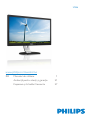 1
1
-
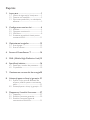 2
2
-
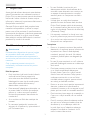 3
3
-
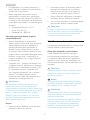 4
4
-
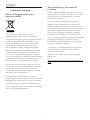 5
5
-
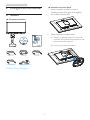 6
6
-
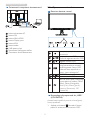 7
7
-
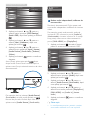 8
8
-
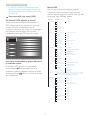 9
9
-
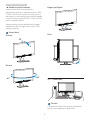 10
10
-
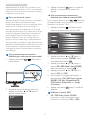 11
11
-
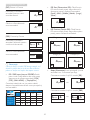 12
12
-
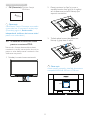 13
13
-
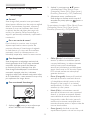 14
14
-
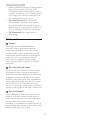 15
15
-
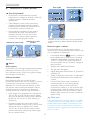 16
16
-
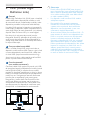 17
17
-
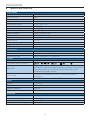 18
18
-
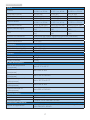 19
19
-
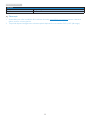 20
20
-
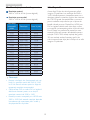 21
21
-
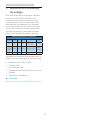 22
22
-
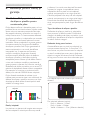 23
23
-
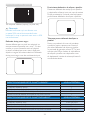 24
24
-
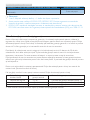 25
25
-
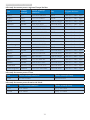 26
26
-
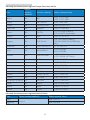 27
27
-
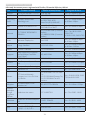 28
28
-
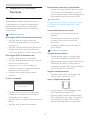 29
29
-
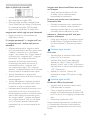 30
30
-
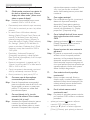 31
31
-
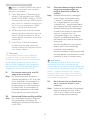 32
32
-
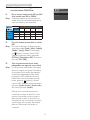 33
33
-
 34
34
Philips 272S4LPJCB/00 Manual de utilizare
- Categorie
- Televizoare
- Tip
- Manual de utilizare
- Acest manual este potrivit și pentru
Lucrări înrudite
-
Philips 288P6LJEB/01 Manual de utilizare
-
Philips 328B6QJEB/01 Manual de utilizare
-
Philips BDM3275UP/00 Manual de utilizare
-
Philips 241P6VPJKEB/00 Manual de utilizare
-
Philips 329P9H/01 Manual de utilizare
-
Philips 345B1C/00 Manual de utilizare
-
Philips 342B1C/01 Manual de utilizare
-
Philips 346P1CRH/00 Manual de utilizare
-
Philips 272P4QPJKEB/00 Manual de utilizare
-
Philips 346B1C/01 Manual de utilizare